Por que o programa não insere a fiação ao Processar o projeto?
Atualmente, um dos grandes diferenciais do módulo Elétrico é o lançamento automático da fiação. Após inserir todos os pontos elétricos na planta, definir circuitos e lançar os eletrodutos, deve-se executar o comando Processar, guia Operações - grupo Dimensionamento, com a opção Passar fiação habilitada. Assim será inserida automaticamente a fiação necessária para alimentar os pontos existentes.
Porém, algumas vezes, após executarmos este comando o programa pode não inserir a fiação de alguns pontos ou circuitos.
No exemplo exibido abaixo vemos que não foi inserida fiação para o circuito 1 e 3, para a tomada no canto inferior direito e entre os quadros.
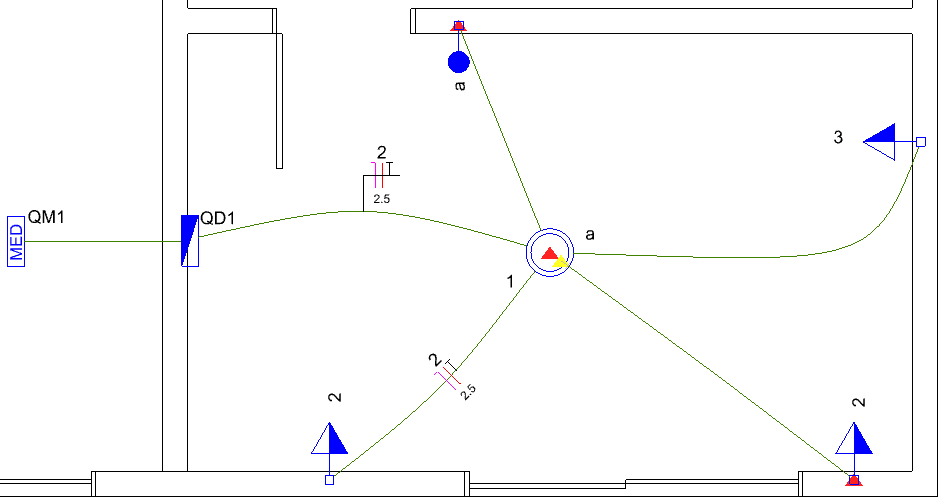
As situações mais comuns que geram este comportamento são:
- Existirem erros de traçado (triângulos vermelhos) nos pontos lançados;
- Circuito estar configurado para que a fiação não seja inserida automaticamente;
- Associação de quadros não ter sido realizada.
A seguir serão apresentados situações para cada uma delas.
1 - Erros de traçadoPara que o programa insira a fiação de forma automática é necessário que:
- Os pontos lançados estejam associados a um circuito;
- Este circuito esteja associado a um quadro de distribuição;
- Os quadros estejam associados;
- Exista um caminho de condutos conectando o QD e os pontos do circuito;
- Exista um caminho de condutos conectando o quadro ao seu quadro superior;
- Exista um esquema de ligação compatível com a combinação de pontos lançados no circuito/comando;
Se algum dos itens acima não forem identificados pelo programa ao executarmos o comando Processar, a fiação não será inserida. Portanto se, após processar o projeto a fiação não for inserida e o programa incluir triângulos vermelhos/amarelos nos pontos deve-se verificar qual dos itens acima não estão sendo atendidos para efetuar a correção.
Existem duas formas de verificar o erro existente no ponto:
- Parar o mouse em cima do triângulo vermelho/amarelo.
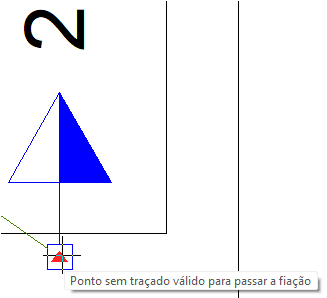
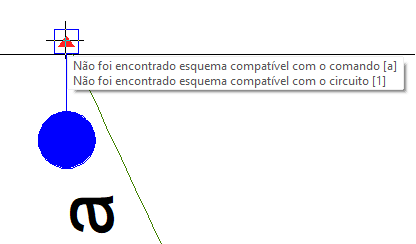
- Acessar a guia Operações, grupo Fiação, comando Verificar traçado.
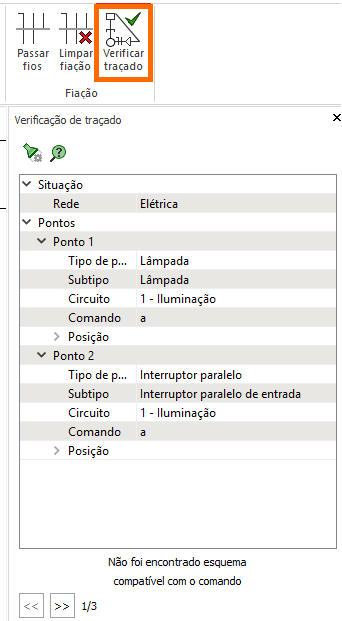
Mensagem - Ponto com circuito indefinido
Se esta mensagem for exibida significa que o ponto não foi associado a nenhum circuito. Para um melhor entendimento dessa mensagem, recomendamos a leitura do artigo Indicação - Circuito indefinido.
Mensagem - Circuito sem quadro associado
Se esta mensagem for exibida significa que o circuito utilizado não está associado a nenhum quadro. Para um melhor entendimento dessa mensagem, recomendamos a leitura do artigo Indicação - Circuito sem quadro associado.
Mensagem - Ponto sem traçado válido para passar a fiação
Se esta mensagem for exibida significa que o programa não localizou um caminho de condutos conectando o QD e os pontos. Para um melhor entendimento dessa mensagem, recomendamos a leitura do artigo Indicação - Ponto sem traçado válido para passar a fiação.
Mensagem - Não existe tubo ligado a esta conexão
Se esta mensagem for exibida significa que não existe um conduto conectado no ponto em questão. Para um melhor entendimento dessa mensagem, recomendamos a leitura do artigo Indicação - Não existe tubo ligado a esta conexão.
Mensagem - Não foi encontrado esquema compatível com o comando/circuito
Se esta mensagem for exibida significa que o programa não identificou um esquema de ligação compatível com a combinação de pontos lançados no circuito/comando. Para verificar como solucionar esta situação recomendamos a leitura do artigo Indicação - Não foi encontrado esquema compatível com o comando/circuito.
Mensagem - Quadro sem ligação com o quadro superior
Se esta mensagem for exibida significa que o programa não localizou um caminho de condutos conectando o quadro e o seu quadro superior, definido na associação de quadros. Para um melhor entendimento dessa mensagem, recomendamos a leitura do artigo Indicação - Quadro sem ligação com o quadro superior.
Quando não existe erro de traçado, nem triângulos vermelhos/amarelos nos pontos terminais (lâmpadas, tomadas, interruptores, etc), e o programa não insere a fiação para um determinado circuito é provável que ele esteja configurado para que a fiação não seja lançada de forma automática.
Ao definirmos as propriedades de um circuito, é possível informar se desejamos, ou não, que a fiação seja inserida automaticamente pelo programa, para verificar se esta opção encontra-se habilitada deve-se:
- Acessar a guia Operações, grupo Exibir, comando Gerenciador;
- Na janela do Gerenciador, clicar com o botão direito no circuito desejado e selecionar Propriedades;
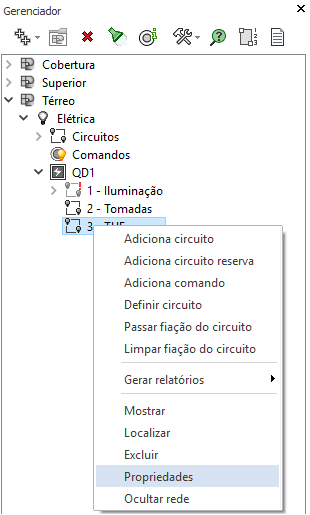
- No diálogo Propriedades, na opção Fixar fiação lançada selecionar Não;
- Clicar em OK;

Após realizar a alteração na propriedade do circuito é necessário processar novamente seu projeto, portanto deve-se:
- Acessar a guia Operações, grupo Dimensionamento, comando Processar;
- No diálogo Processar habilitar todas as Opções;
- Clicar em OK.
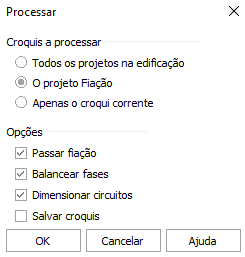
Quando não existe erro de traçado, nem triângulos vermelhos nos quadros (com a mensagem Quadro sem ligação com o quadro superior) e o programa não insere a fiação para este quadro é provável que a associação de quadros não tenha sido realizada.
Neste caso será necessário definir a hierarquia dos quadros seguindo os procedimentos descritos no artigo Definindo a hierarquia dos quadros do projeto elétrico.
Após verificar todas as situações e Processar novamente o projeto a fiação será inserida.
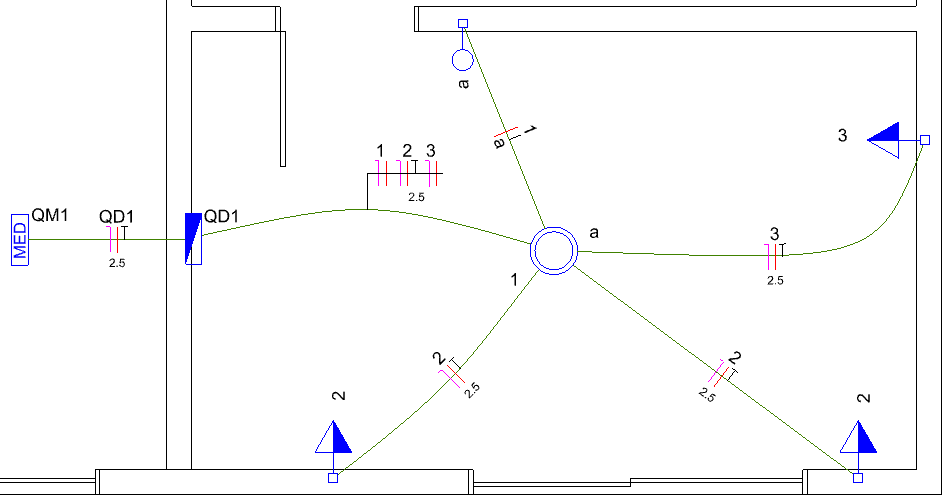
Neste artigo foram exibidas as situações mais comuns que impedem a passagem automática da fiação. Assim, você deve verificar qual das situações ocorre no seu projeto, e aplicar o passo a passo correspondente.
![Brand Vertical-PRINCIPAL-1.png]](https://suporte.altoqi.com.br/hs-fs/hubfs/Brand%20Vertical-PRINCIPAL-1.png?width=70&height=63&name=Brand%20Vertical-PRINCIPAL-1.png)